如何在excel图表中添加趋势线如何在excel图表中获取误差线
你知道如何在excel中添加趋势线和误差线吗?这里有一个详细的教程要补充,所以你可以从你的经验中学习。
excel中的趋势线是最符合统计规律的回归线。用于预测数据变化趋势,也称为回归分析,有利于分析数据的趋势以及现有数据与趋势的差异。在excel图表中添加趋势线的具体操作步骤如下:
1.由于趋势线无法添加到3d图表中,因此有必要将3d图表转换为2d图表。选择一个图表,切换到[设计]选项卡,然后单击[类型]组中的[更改图表类型]按钮。将弹出“更改图表类型”对话框。单击左侧的柱形图选项卡,在右侧列表中选择集群柱形图,然后单击确定将图表类型更改为集群柱形图。
2.在选中的图表中点击武汉分行对应的柱形图,切换到【布局】选项卡,点击【分析】组中的【趋势线】下拉按钮,执行【指标趋势线】命令。
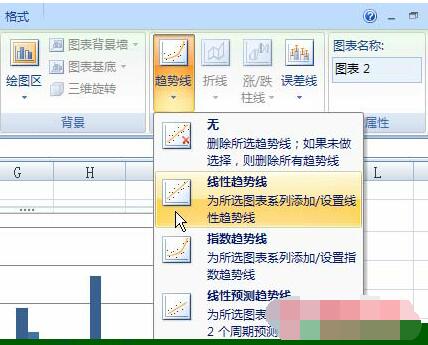
图1
3.趋势线已添加到excel图表中“第二季度”对应的柱形图中。
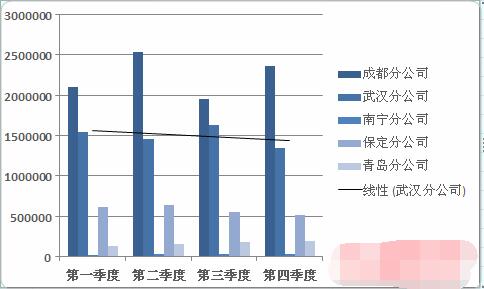
图2。
4.在“保定分行”和“青岛分行”的数据序列中添加趋势线,右键单击趋势线,在弹出的快捷菜单中执行【设置趋势线格式】命令。
5.弹出【设置趋势线格式】对话框,点击【趋势线选项】选项卡,点击【线性】单选按钮。
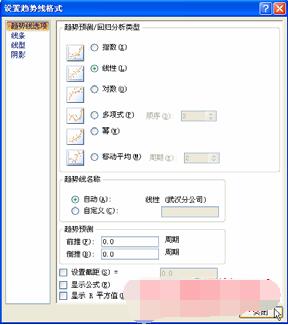
图3。
6.单击[线条]选项卡,单击[实线]单选按钮,单击[颜色]下拉按钮,选择趋势线的颜色,然后单击[关闭]按钮。
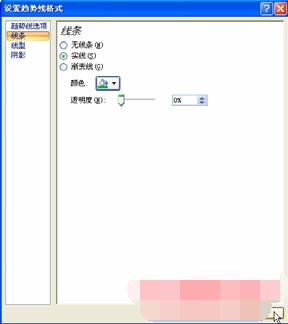
图4
7.“保定分行”数据系列和“青岛分行”数据系列增加了不同颜色的趋势线,便于区分。
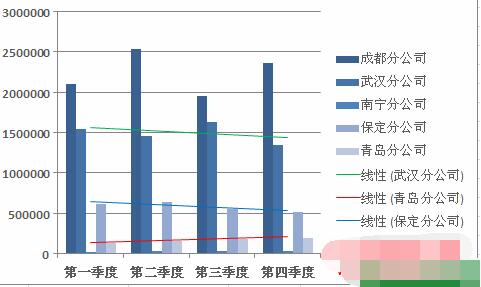
图5
在上面的步骤中,我们根据一个原始的excel示例图表解释了在excel图表中添加趋势线。我们增加了趋势线,以便更好地进行回归分析,更准确、更清晰地分析数据。
我们在大型公司的excel图表中添加趋势线。有时我们可能需要在excel图表中添加错误线。然后我们将学习上一节示例中向excel图表添加错误线的操作步骤:
1.在excel图表中选择需要添加误差线的柱形图,切换到布局选项卡,点击分析组中误差线的下拉按钮,执行其他误差线选项的命令。
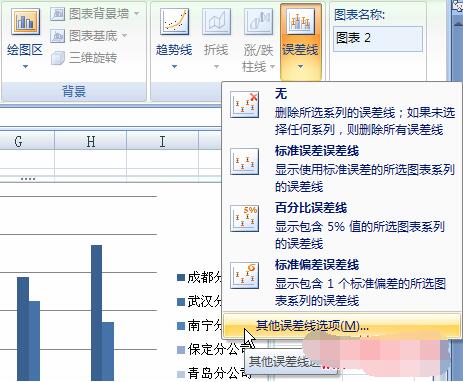
图1
2.在弹出的“添加错误行”对话框中,选择“武汉分行”。
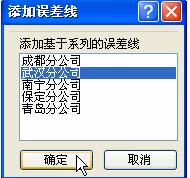
图2。
3.单击[确定]。
4.在弹出的对话框【设置误差线格式】中点击Y误差线标签,点击右边的单选按钮【正负偏差】和【线端】,然后点击单选按钮【百分比】,在右边的文本框中输入数值5.0。
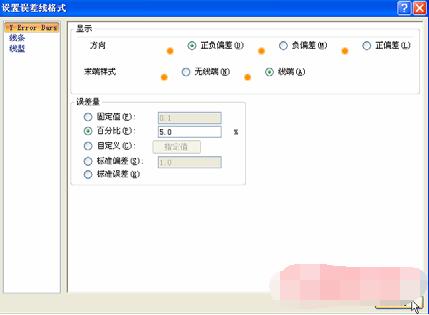
图3。
5.单击[确定]。
6.增加了武汉分行数据系列的错误行。
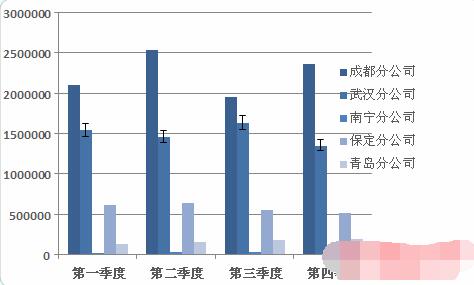
图4
虽然我们没有用大量的错误线添加到excel图表中,但我们应该研究它们,以便将来在大公司中使用。我们都知道一朵不压自己。
以上内容是excel添加趋势线和误差线的详细教程。希望内容能对大家有所帮助。
版权声明:如何在excel图表中添加趋势线如何在excel图表中获取误差线是由宝哥软件园云端程序自动收集整理而来。如果本文侵犯了你的权益,请联系本站底部QQ或者邮箱删除。

















